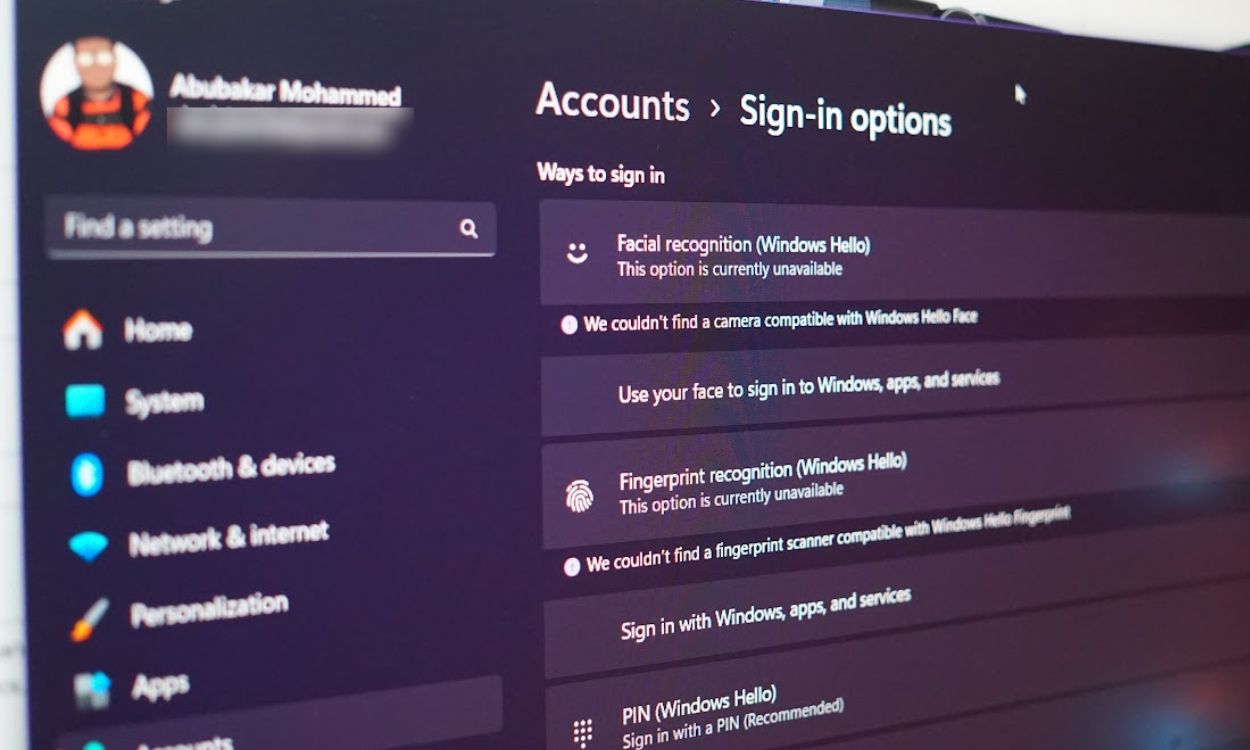
Procurando uma forma mais segura e prática de acessar seu dispositivo Windows? O Windows Hello surge como uma solução ideal. Através de métodos de autenticação avançados, como reconhecimento facial e leitura de impressões digitais, este recurso simplifica o acesso ao seu computador, mantendo altos níveis de segurança. Neste guia, vamos detalhar como configurar o Windows Hello no Windows 11, adicionando uma camada extra de proteção contra acessos não autorizados e melhorando sua experiência de uso. Caso seu equipamento não suporte essas tecnologias, também apresentaremos alternativas viáveis.
Configurando o Windows Hello no Windows 11
Para começar a usar o Windows Hello no Windows 11, é necessário acessar as Configurações do sistema. Abaixo, você encontra um guia passo a passo de como encontrar e habilitar esta funcionalidade:
- Abra o menu “Configurações” e navegue até a seção “Contas”.
- Dentro de “Contas”, selecione “Opções de entrada” e localize a seção “Windows Hello”.
- Nesta tela, você poderá escolher entre três opções do Windows Hello: “Reconhecimento facial”, “Reconhecimento de impressão digital” e “PIN”. A disponibilidade das duas primeiras opções depende do hardware do seu dispositivo.
- Em nosso exemplo, o reconhecimento facial não estava disponível, então selecionamos o reconhecimento de impressão digital.
- Clique em “Configurar” e depois em “Começar”, em seguida, digite seu PIN.
- Uma mensagem solicitando que você toque no sensor de impressão digital será exibida. Siga as instruções, levantando e tocando o sensor repetidamente, até que sua impressão digital seja registrada.
- Após bloquear o computador, você verá o ícone de impressão digital em “Opções de entrada” na tela de bloqueio.
- Agora, basta tocar o sensor de impressão digital para desbloquear seu PC.
Conforme demonstrado nas imagens acima, conseguimos configurar o Windows Hello usando a impressão digital, pois nosso computador possui o sensor necessário. De forma similar, se o seu computador tiver suporte para reconhecimento facial, você verá a opção de configuração correspondente em “Opções de entrada”.
Habilitando o Windows Hello em Dispositivos Sem Suporte
Se você busca uma maneira mais segura de desbloquear seu dispositivo, mas ele não possui os recursos nativos para leitura de impressão digital ou reconhecimento facial, é possível adicionar essa funcionalidade através de um scanner de impressão digital USB ou uma câmera compatível com o Windows Hello.
Se você está considerando adicionar métodos de autenticação mais seguros do Windows Hello, sugerimos o leitor USB VeriMark da Kensington ou a câmera NexiGo HelloCam.
Estas são as informações essenciais para configurar o Windows Hello no Windows 11. Se você tiver dúvidas ou comentários, por favor, deixe-os na seção abaixo.